Как изменить отступы ячеек в Google Таблицах
Google листы Google Гугл документы Герой / / June 28, 2022

Последнее обновление:

Хороший способ добавить пробелы между ячейками в электронной таблице Google Sheets — добавить заполнение ячеек. Этой функции нет в Таблицах, но есть обходной путь.
Хотите увеличить расстояние между ячейками в электронной таблице? Вам нужно будет посмотреть на заполнение ячейки.
Это довольно просто — чем больше отступ, тем больше промежуток между ячейками. В то время как Excel позволяет вам изменить этот параметр, это сложнее сделать в Google Таблицах, которые не имеют простой в изменении функции заполнения ячеек.
Однако это не значит, что это невозможно. Если вы хотите узнать, как изменить заполнение ячеек в Google Таблицах, выполните следующие действия.
Как изменить вертикальное заполнение ячеек в Google Sheets
Самый простой способ воспроизвести вертикальное заполнение ячеек в Google Таблицах — использовать инструмент вертикального выравнивания.
Чтобы изменить вертикальное заполнение ячеек в Google Таблицах:
- Выберите ячейки, к которым вы хотите добавить отступы по вертикали. Чтобы выбрать все ячейки, выберите пространство в самом верхнем левом углу листа или используйте сочетание клавиш. Ctrl + А (Windows) или Cмд + А (Мак).
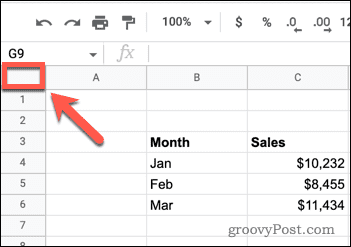
- нажмите Вертикальное выравнивание инструмент.
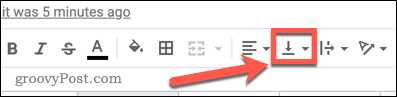
- Выберите Середина вариант.
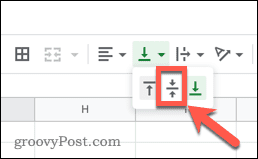
- Чтобы увидеть результаты ваших изменений, вам нужно увеличить высоту ячеек. Выберите все ячейки на листе, щелкнув пространство в самом верхнем левом углу листа или нажав Ctrl+ А или же Cмд + А.
- Наведите курсор на нижнюю часть номера строки, пока не появится стрелка.
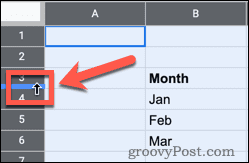
- Перетащите вниз, чтобы увеличить высоту всех ячеек — отступы по вертикали станут видимыми.
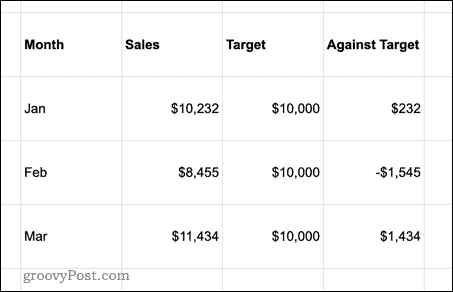
Как изменить горизонтальное заполнение ячеек в Google Sheets
Вы можете использовать Горизонтальное выравнивание аналогичным образом, чтобы выровнять все ваши ячейки по горизонтали.
Чтобы изменить горизонтальное заполнение ячеек в Google Таблицах:
- Выберите некоторые или все ячейки в электронной таблице.
- нажмите Горизонтальное выравнивание инструмент.
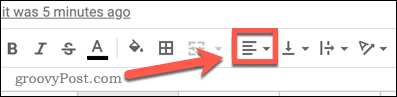
- Выберите Центр вариант.
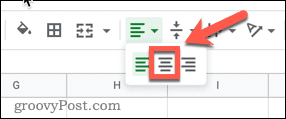
Как установить определенное горизонтальное заполнение ячеек в Google Sheets
Приведенный выше метод выровняет ваши ячейки по центру, но можно более конкретно указать, сколько горизонтальных отступов имеют ваши ячейки.
Чтобы установить определенное горизонтальное заполнение ячеек в Google Таблицах:
- Выделите ячейки, к которым вы хотите применить заполнение (или выберите их все).
- Открой Формат меню.
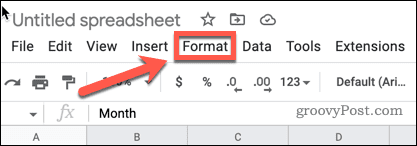
- Парить Число и выберите Пользовательский числовой формат в самом низу списка опций.
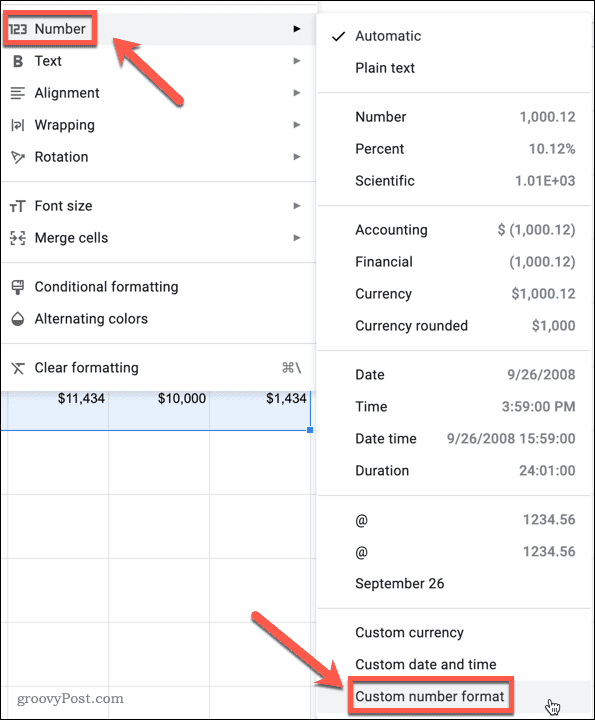
- Выберите Пользовательский числовой формат коробка.
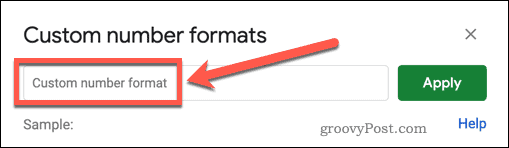
- Нажимать Пространство для вставки пустых мест. Если вы хотите пять пробелов перед содержимым ячейки, нажмите Пространство пять раз.
- Введите @ символ, затем нажмите Пространство столько же раз, чтобы вставить больше пробелов после содержимого ячейки.
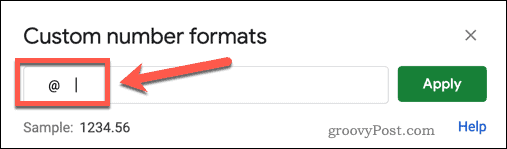
- Нажмите Подать заявление.
- Чтобы настроить ширину ячеек в соответствии с вашими отступами, выберите все ячейки, щелкнув пространство в самом верхнем левом углу листа, или нажмите Ctrl + А или же Cмд + А.
- Наведите указатель мыши на правый край одной из ячеек с буквами столбца и дважды щелкните.
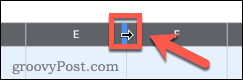
Ваши столбцы теперь изменятся на ширину самой широкой ячейки в каждом столбце, включая ваш собственный отступ.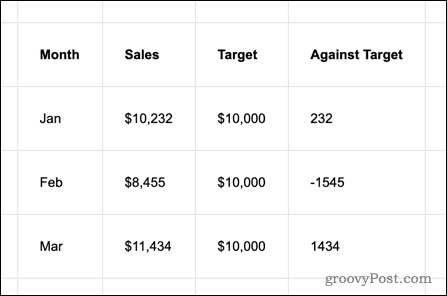
Добавление заполнения ячеек к ячейкам, содержащим формулы
Любые ячейки, содержащие числа или текст, теперь будут иметь настраиваемый горизонтальный отступ, а формулы — нет. Вы можете исправить это, вставив свои формулы в качестве значений.
Применение заполнения ячеек к ячейкам с формулами:
- Выделите ячейки, содержащие формулы.
- Нажимать Ctrl+С в Windows или Cмд+С на Mac, чтобы скопировать ячейки.
- Щелкните правой кнопкой мыши любую из ячеек, наведите курсор на Специальная вставка, и выберите Только значения.
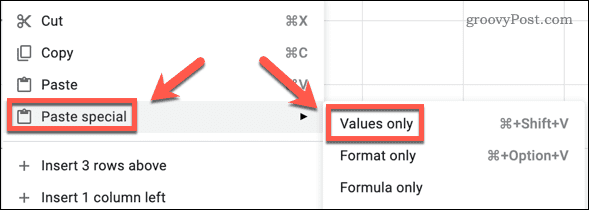
- Нажмите Подать заявление.
При применении этого параметра ваши ячейки теперь должны иметь горизонтальные отступы.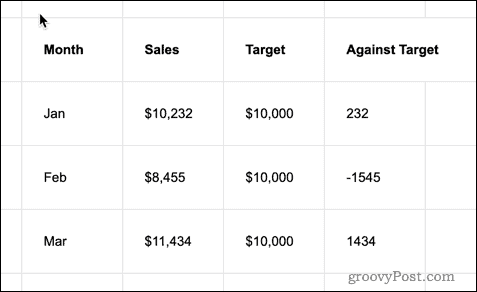
Создание сложных электронных таблиц Google Sheets
Возможно, он не соответствует Excel по функциям, но Google Таблицы по-прежнему являются мощным приложением для управления данными в электронной таблице. Если вы выполните описанные выше шаги, вы сможете изменить заполнение ячеек в Google Sheets — даже без специальной функции заполнения.
Есть и другие удивительные функции, которые вы можете попробовать в Google Таблицах (если знаете, где искать). Например, вы можете добавить код в свои электронные таблицы. с помощью пользовательского скрипта Google Sheets. Вы также можете использовать трюки с заполнением в Google Sheets для быстрого воспроизведения значений или формул.
Хотите автоматизировать свою электронную таблицу? Вы даже можете настроить Google Таблицы для отправить электронное письмо на основе значения ячейки.
Как найти ключ продукта Windows 11
Если вам нужно перенести ключ продукта Windows 11 или просто выполнить чистую установку ОС,...
Как очистить кэш Google Chrome, файлы cookie и историю просмотров
Chrome отлично сохраняет вашу историю посещенных страниц, кеш и файлы cookie, чтобы оптимизировать работу вашего браузера в Интернете. Ее, как...
Сопоставление цен в магазине: как получить онлайн-цены при совершении покупок в магазине
Покупка в магазине не означает, что вы должны платить более высокие цены. Благодаря гарантиям соответствия цен вы можете получать онлайн-скидки при совершении покупок в...
Как подарить подписку Disney Plus с помощью цифровой подарочной карты
Если вам нравится Disney Plus и вы хотите поделиться им с другими, вот как купить подарочную подписку Disney+ для...

